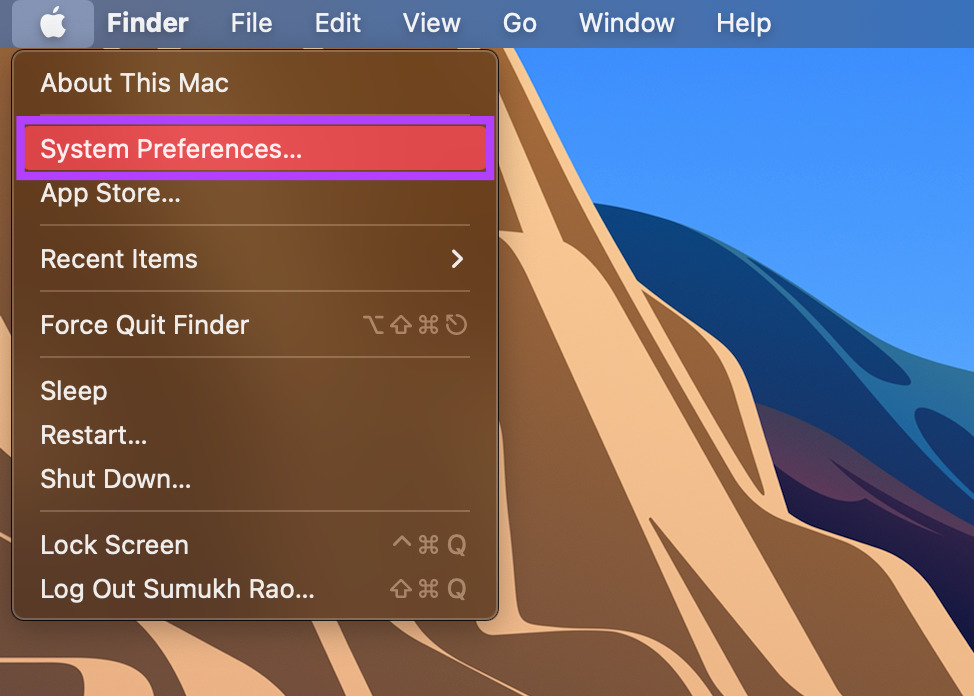Localiser mon iPhone est un excellent service proposé par Apple qui vous aide à faire ce que son nom l’indique : retrouver votre iPhone lorsqu’il est perdu. Vous pouvez désactiver votre iPhone, effacer ses données et même trouver un emplacement approximatif sur la carte.
Bien que la fonctionnalité soit extrêmement utile, vous ne voudriez pas qu’elle échoue lorsque vous en avez le plus besoin. Voici quelques étapes importantes que vous pouvez suivre pour vous assurer que Find My iPhone fonctionne et résoudre le problème si Find My iPhone ne fonctionne pas sur votre appareil. Il vaut toujours mieux prévenir que guérir, il est donc bon d’activer ces paramètres.
1. Assurez-vous que iCloud et Localiser mon iPhone sont activés
Votre iPhone doit être connecté à un compte Apple pour que Localiser mon iPhone fonctionne. Il est également essentiel que les bascules iCloud et Find My iPhone soient activées pour que la fonctionnalité fonctionne. Voici comment vous pouvez activer les deux sur votre iPhone.
Étape 1: Ouvrez l’application Paramètres sur votre iPhone et appuyez sur votre profil en haut.
Étape 2: Si vous ne l’avez pas déjà fait, connectez-vous à votre compte Apple pour activer la synchronisation iCloud. Si votre iPhone apparaît dans la liste des appareils, il est connecté avec succès.
Étape 3: Ensuite, appuyez sur Localiser.
Étape 3: Sélectionnez Localiser mon iPhone et activez les bascules à côté de Localiser mon iPhone et Localiser mon réseau.
Étape 4: Si vous souhaitez activer Localiser mon iPhone sur un autre appareil connecté au même identifiant Apple, sélectionnez d’abord l’appareil.
Étape 5 : Ensuite, appuyez sur Localiser mon iPhone.
Étape 6 : Activez les bascules comme indiqué à l’étape 3.
L’activation de la bascule Envoyer le dernier emplacement envoie un ping de votre dernier emplacement connu aux serveurs d’Apple si la batterie de votre iPhone est faible.
Cela peut être utile si votre iPhone est à court de batterie et que vous souhaitez connaître son emplacement approximatif.
2. Mettez à jour votre iPhone vers iOS 15 ou version ultérieure
Avec iOS 15, Apple a ajouté la possibilité de localiser votre iPhone via Find My iPhone même après l’avoir éteint. Cela peut être extrêmement utile car auparavant, si quelqu’un éteignait l’iPhone, vous ne pouviez voir que le dernier emplacement connu où il avait été allumé.
Alors, mettez à jour votre iPhone vers iOS 15 ou version ultérieure afin que Localiser mon iPhone continue de fonctionner même lorsque l’iPhone est éteint.
3. Connectez-vous avec le même compte iCloud que l’iPhone
L’une des étapes les plus importantes lors de la recherche d’un iPhone perdu via Localiser mon iPhone consiste à se connecter au Trouver mon site Web en utilisant le même identifiant Apple que vous avez utilisé pour vous connecter sur votre iPhone. L’utilisation d’un autre identifiant Apple n’affichera pas l’appareil.
Si vous n’êtes pas sûr de l’identifiant Apple que vous avez utilisé sur votre iPhone, consultez la liste des appareils sur votre Mac ou iPad si vous en avez un pour voir si votre iPhone en fait partie. Si c’est le cas, il s’agit du même identifiant Apple. Voici comment vérifier votre liste d’appareils sur un iPad.
Vérifier la liste des appareils sur un iPad
Étape 1: Ouvrez l’application Paramètres sur votre iPad et appuyez sur votre profil dans le volet de gauche.
Étape 2: Faites défiler vers le bas dans le volet de droite et vous devriez voir la liste des appareils liés à votre identifiant Apple.
Vérifier la liste des appareils sur un Mac
Étape 1: Cliquez sur le logo Apple dans le coin supérieur gauche de l’application.
Étape 2: Sélectionnez l’option Préférences système.
Étape 3: Cliquez sur identifiant Apple.
Étape 4: La liste des appareils liés à votre identifiant Apple apparaîtra dans le volet de gauche.
4. Activer les services de localisation sur l’iPhone
Étant donné que Localiser mon iPhone est nécessaire pour afficher l’emplacement de votre iPhone sur la carte, votre iPhone doit avoir activé les services de localisation. Voici comment vous pouvez l’activer sur votre iPhone.
Étape 1: Ouvrez l’application Paramètres sur votre iPhone et faites défiler jusqu’à la section Confidentialité.
Étape 2: Appuyez sur Services de localisation.
Étape 3: Maintenant, activez la bascule à côté de Services de localisation.
5. Définissez la date et l’heure pour la mise à jour automatique
Certains utilisateurs signalent que Find My iPhone n’a pas fonctionné pour eux car la date et l’heure de l’iPhone n’ont pas été mises à jour. Le réglage automatique de la date et de l’heure de mise à jour devrait empêcher que cela ne se produise. Voici comment procéder.
Étape 1: Ouvrez l’application Paramètres sur votre iPhone et sélectionnez l’option Général.
Étape 2: Accédez aux paramètres Date et heure.
Étape 3: Activez la bascule à côté de Définir automatiquement.
Trouvez et localisez votre iPhone perdu
Que vous ayez perdu votre iPhone ou non, suivez ces étapes pour vous assurer que Localiser mon iPhone fonctionne comme prévu. Bien que nous espérons que vous ne perdrez jamais votre iPhone, il est toujours bon d’être préparé.